Det er ikke rakettvitenskap som finner ut hvorfor man kan trenge notater, men man kan trenge notater for å finne ut rakettvitenskap. Ser du hva vi gjorde der? Det er akkurat for tider som disse du trenger notater. Hva om det kommer en god idé i tankene dine, eller kanskje en vits, du vil notere den før den flyr ut av hodet på deg. Keep, Googles notatapp har kanskje ikke fått så mye oppmerksomhet som Google ville ha ønsket, men den har fortsatt samlet seg selv, takket være at den er annerledes enn slike som Evernote, OneNote osv. Planlegg en fest, spar gal tanker, ta viktige notater i klassen, spille Pictionary, ta oppløsninger med sjekklister, du kan gjøre alt dette og mer med Google Keep og deretter finne dem som notater, pent organisert slik du vil ha det. Interessert ennå? Les videre!
Med Evernotes stadig skiftende prispolitikk og andre notater som ikke er så pålitelige, bør du sjekke ut Google Keep, og hvem vet, du kan til og med ende opp med å like det. Så hvis du allerede bruker Google Keep eller planlegger å bruke den, her er åtte kule Google Keep-tips for Android og iOS:
1. Sett påminnelser
Google Keep handler om to ting, å lage notater og sette påminnelser for disse notatene. Hvis det ikke er alt du leter etter å lage notater, og du vil gjør et notat til en påminnelse, Google Keep gjør jobben for deg. Påminnelsene kan settes til å gå av på et bestemt tidspunkt eller sted. Alt du trenger å gjøre er å trykke på knappen som ser ut som en “Hånd med en snor rundt fingeren”Øverst til høyre på notatredigeringsskjermen, og du finner alternativet der.
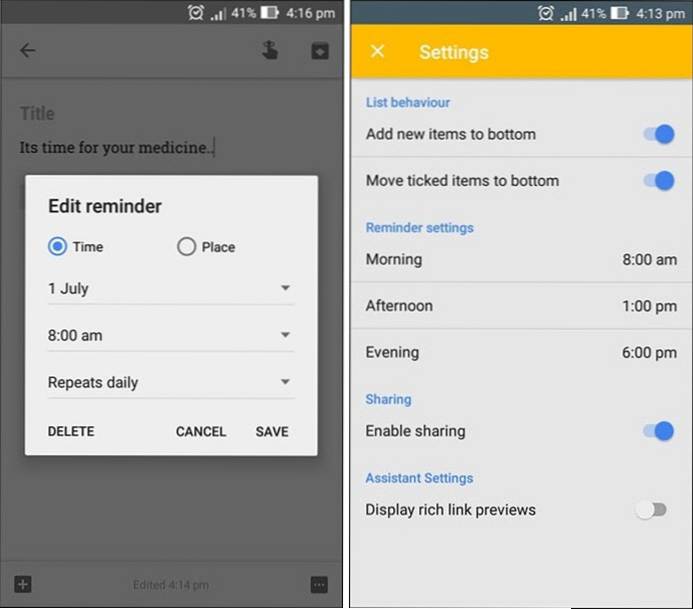
Notatet vises som en påminnelse, og du kan enkelt stille det til å gjenta hver dag, ukentlig, månedlig, årlig eller med tilpassede intervaller. Påminnelsestiden kan stilles inn på samme måte eller redigeres for morgen, ettermiddag, kveld og natt fra innstillingsmenyen.
2. Organiser notater
Hvis du er en av de menneskene som har vanskelig for å holde ting organisert, vil du elske hvor enkel og effektiv Google Keeps organisasjonsprosess egentlig er. Du kan organisere alle notatene dine i Google Keep ved hjelp av etiketter og farger, gjør det visuelt pent utseende og ryddig. Organiser dine personlige, arbeids- og andre notater ved hjelp av etiketter, farger eller begge deler.
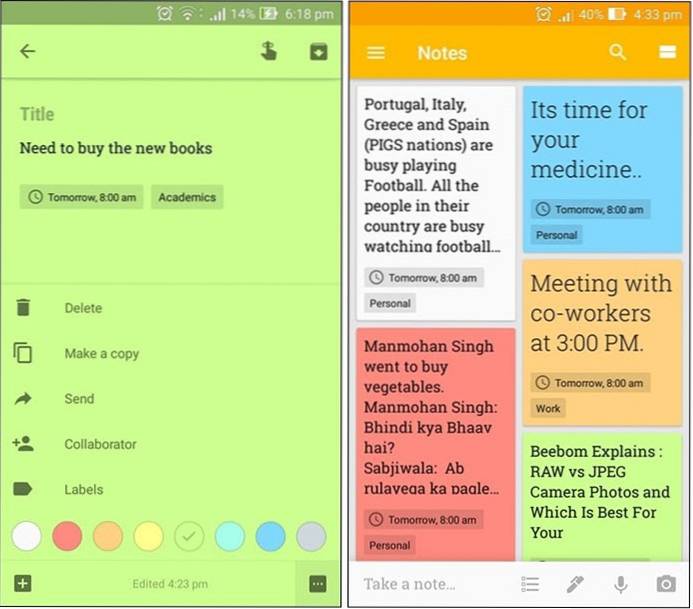
På denne måten vil du ikke ha noen problemer med å finne notatene dine senere, selv om du har mange notater lagret i Keep. Å sette etiketter, trykk på trepunktsknappen nederst til høyre på notatredigeringsskjermen. Du kan opprette så mange etiketter du vil, og tilordne en eller flere etiketter til samme notat. Alternativet for å fargelegge notater finner du på samme måte, og du kan velge mellom åtte forskjellige farger for å organisere notatene dine.
Merk: Du kan bruk etiketter for å sortere arbeid som personlig, arbeid, fritid osv. og bruk farger for å sortere notater på grunnlag av, relevans eller haster, for eksempel - rød for veldig presserende, gul for moderat og grønn for ikke-presserende.
3. Pakk ut tekst fra bilder (kun Android)
Ja, Google Keep har også en innebygd OCR-funksjon. Med Keep kan du ganske enkelt ta et hvilket som helst bilde med tekst eller bruke et fra enhetens Galleri og bruke alternativet "Grab image text" for å lagre teksten i bildet som et notat. Du finner disse alternativene i trepunktsmenyen når du har lagt til eller tatt et bilde.
Merk: Det kan ta litt tid å trekke ut tekst fra et bilde, avhengig av kvaliteten på bildet og teksten i det.
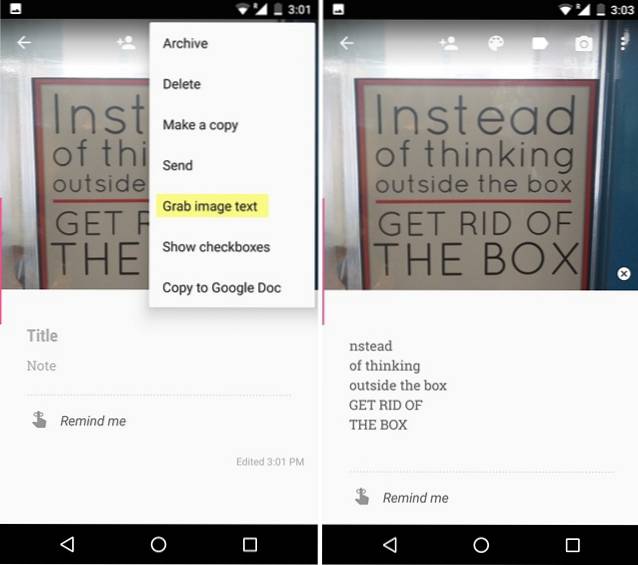
4. Bli kreativ
Hvis det ikke bare er din greie å lage enkle tekstnotater, kan du bruke bilder, tegninger og avkrysningsbokser for å gjøre ting interessante. Du kan bruke bilder hvis du vil føre notater med visuelle hjelpemidler. Å tegne på Google Keep er det samme som å doodle, så hvis du bare vil notere noe, kan du også doodle det. Dette kan også brukes til å spille Pictionary siden disse notatene kan deles via WhatsApp, Facebook osv. Kryssbokser er spesielt nyttige, da disse kan brukes mens du handler i dagligvarer, planlegger en fest osv. Du kan også sette mål eller notere ting du vil kjøpe, slik at du bare kan krysse av for mål eller kjøpte varer.
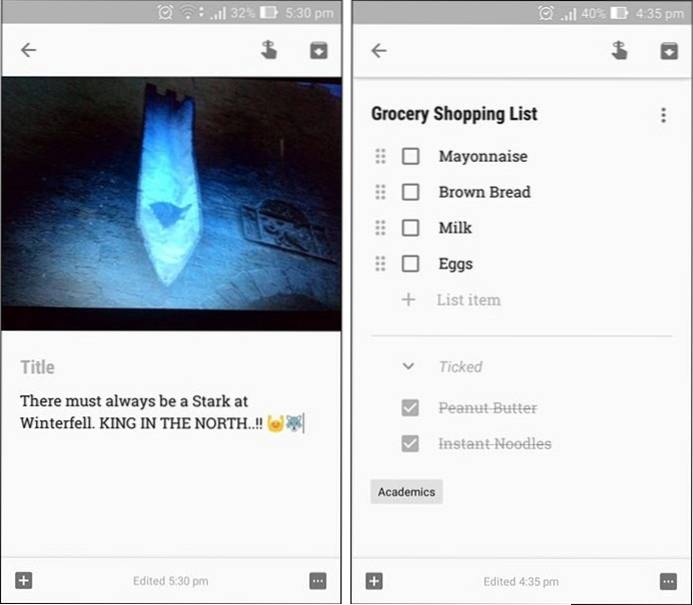
5. Samarbeid
Google Keep fungerer også som et samarbeidsverktøy, slik det lar deg samarbeid notatene dine med andre mennesker. Du kan dele notater med venner og familie og jobbe i koordinering. Hvis du planlegger en fest og tildeler arbeid til alle, kan du bare dele en liste over alt arbeidet, så kan medlemmene krysse av for fremdriften når og når de gjør det. Merk at du har samarbeidet med andre blir oppdatert på alle enheter så snart noen gjør en redigering, for eksempel å krysse av i en rute.
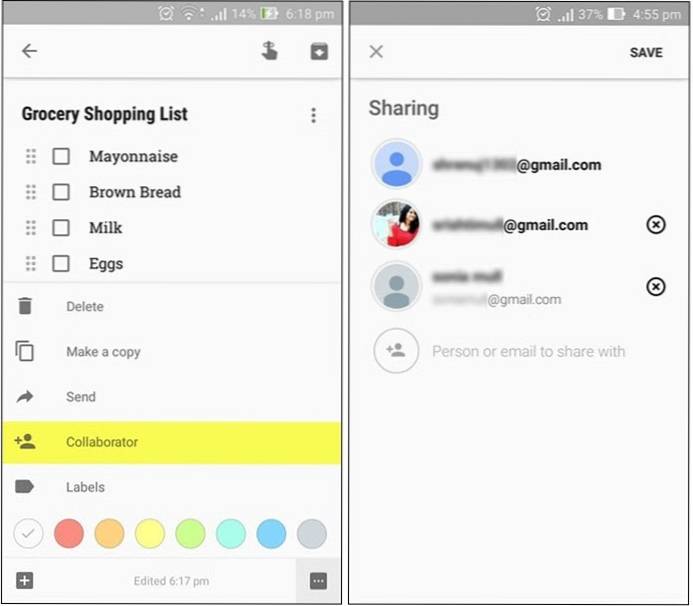
6. Lag taleanmerkninger
Hvis du ikke er den typen som liker å skrive mye eller til og med tegne, kan du bruke det innebygde taleopptaket i Google Keep for å legge til et talemerknad. Hvis du for eksempel er på et viktig seminar eller forelesning og ønsker å ta notater raskt, bruker du bare mikrofonalternativet. Det vil opprette en stemmeanmerkning samt konvertere den til tekst. For å lage en taleanmerkning, trykk bare på på “i tillegg til”Tegnet nederst til venstre på notatredigeringsskjermen og velg“Innspilling”.
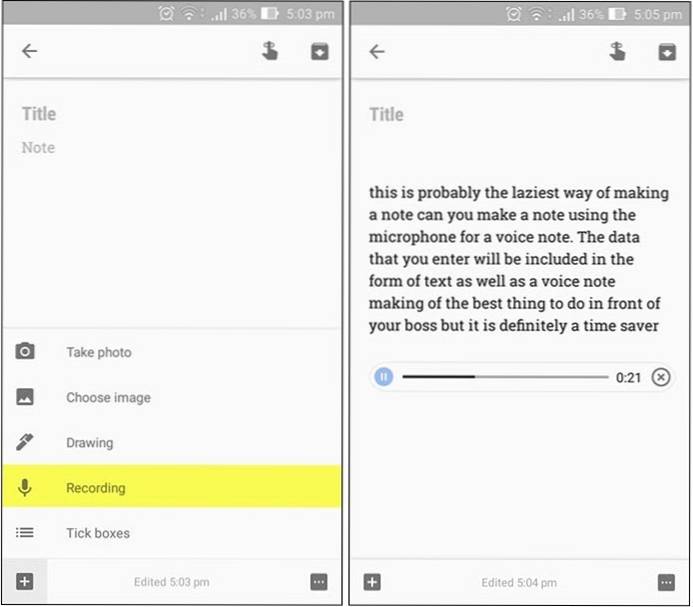
7. Bruk talekommandoer
Google Nå støtter en rekke Keep-kommandoer. Du kan bruke talekommandoer for å finne ut hva de siste notatene dine er, eller hvilke påminnelser som snart kommer. Hvis du har en liste i notatene dine, kan du til og med gi en talekommando for å legge til ting i listen. Bare si "OK Google legg til egg i handlelisten min" og Keep vil gjøre det.
8. Del den med Google Dokumenter
Vil du ikke ha et notat i Keep lenger eller trenger å sende det et sted? Lett! Hvis du vil overfør notatene dine til en annen plattform eller app som Google Doc, trykk bare på del og notatet blir sendt. Du kan også sende notatene dine til andre eller dele det på sosiale medier. Dette kan være nyttig hvis notatet blir for langt, og du vil finne et bedre sted for det, ettersom noen liker å bruke Google Keep som en midlertidig hurtignotat-app.
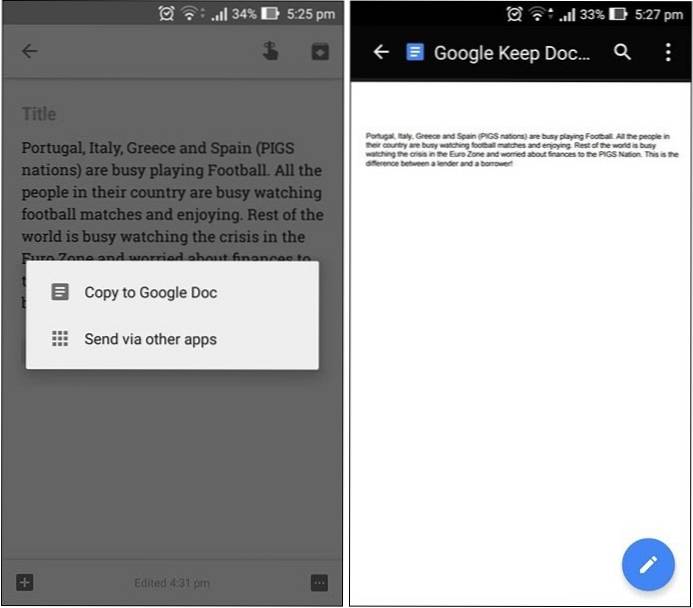
Merk: Hvis du slettet et notat ved en feiltakelse og vil gjenopprette det, trykker du bare på det slettede alternativet i menyen og gjenoppretter notatet derfra. Alle slettede notater og påminnelser vises i denne mappen i opptil syv dager.
SE OGSÅ: Hvordan kopiere tekst til utklippstavlen på Android
Bruk Google Keep for alle typer notater
Så det var våre åtte Google Keep-tips for å få mest mulig ut av det. Hvis du ikke har brukt Google Keep ennå, må du prøve det, det kan ikke benektes hvor nyttig det kan være. Å lage notater var aldri så morsomt før, og vi må sette pris på hvor pent Google fikk det organiserende utseendet. Farger, etiketter, bilder, tegninger, stemmeanmerkninger og kryssbokser, nå kan du legge til alle disse i notatene dine. Så installer Google Keep-appen eller bruk den på nettet, men prøv den og gi oss beskjed om dine tanker om tipsene vi nevnte ovenfor.
 Gadgetshowto
Gadgetshowto



